데이터 내보내기
데이터 내보내기 기능을 사용하면 인포테이블 데이터를 CSV 파일로 내보낼 수 있습니다.
함수 옵션
• 설명 - 함수에 대한 설명
• 내보내기 파일 이름 - 내보낼 CSV 파일의 파일 이름을 설정합니다. 기본 파일 이름은 data.csv입니다.
• 내보내기 옵션 - CSV 파일에 사용할 내보내기 형식을 지정합니다. 표준 CSV 또는 Excel 형식의 CSV 파일을 내보낼 수 있습니다.
• BOM 포함 - CSV 파일의 시작 부분에 UTF-8 바이트 순서 표시(BOM)를 추가합니다.
데이터 내보내기 함수 만들기
1. 함수 패널에서  을 클릭합니다. 새 함수 대화 상자가 열립니다.
을 클릭합니다. 새 함수 대화 상자가 열립니다.
 을 클릭합니다. 새 함수 대화 상자가 열립니다.
을 클릭합니다. 새 함수 대화 상자가 열립니다.2. 드롭다운 목록에서 데이터 내보내기를 선택합니다.
3. 함수의 이름을 입력한 후 다음을 클릭합니다.
4. 내보내기 파일 이름에 내보낼 CSV 파일의 이름을 입력합니다.
5. 내보내기 옵션에 내보낸 CSV 파일에 사용할 형식을 선택합니다.
6. 완료를 클릭합니다.
함수가 함수 패널에 추가됩니다.
함수를 사용하여 CSV 데이터 내보내기
1. 함수 패널에서 버튼 위젯의 Export 이벤트와 같은 이벤트를 함수의 Clicked 서비스에 바인딩합니다.
2. 매쉬업의 서비스, 함수 또는 위젯에서 인포테이블 속성을 함수의 Data 속성에 바인딩합니다. 다음 예에서는 서비스에서 데이터를 내보내는 데 사용되는 데이터 내보내기 함수에 대한 바인딩을 보여줍니다.
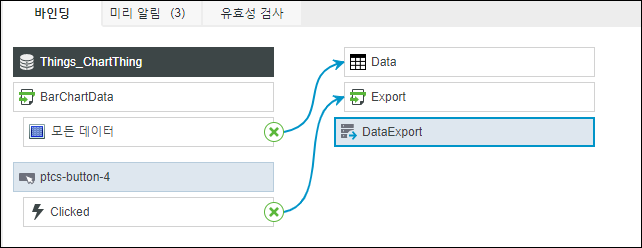
3. 필요한 경우 함수를 동적으로 구성하려면, ExportFileName, ExportOption 및 MissingDataMessage 속성에 대한 바인딩을 만듭니다.
4. 저장을 클릭한 다음 매쉬업 보기를 클릭합니다.
바인딩된 이벤트가 런타임에 트리거될 때 인포테이블 데이터가 CSV 파일로 내보내집니다.
속성
속성 | 설명 | 기본 유형 | 기본값 | 바인딩 가능 여부 (Y/N) | 로컬리제이션 가능 여부 (Y/N) |
|---|---|---|---|---|---|
Data | 위젯, 함수 및 서비스의 데이터를 바인딩할 수 있는 인포테이블 입력입니다. | Infotable | 해당 없음 | Y | N |
Export | 바인딩된 데이터를 CSV 파일로 내보내는 서비스입니다. | Service | 해당 없음 | Y | N |
ExportFileName | CSV 파일의 이름을 설정합니다. | STRING | data | Y | N |
ExportOption | CSV 파일 유형을 설정합니다. 옵션: CSV 표준 및 CSV Excel 서식. | STRING | 해당 없음 | Y | N |
MissingDataMessage | 이 함수에 대한 데이터가 누락된 경우 매쉬업 런타임 로그에 표시할 메시지를 지정합니다. | STRING | 해당 없음 | Y | N |